Glasovni i video pozivi Facebook Messengera ne rade na računalu
Danas društvene mreže(Social Media) nisu samo platforma za dijeljenje vaših slika, već su i alat za profesionalce. Posljednjih nekoliko godina događa se svojevrsna segregacija, Instagram je zabava, Facebook je za sve. Osim(Apart) pametnog marketinga njihove matične tvrtke, Facebooka, (Facebook, ) postoje neki logični razlogi zašto je Facebook profesionalniji, a to je njegov Messenger . Međutim, mnogi korisnici su prijavili probleme u vezi s pozivanjem i u ovom ćemo članku vidjeti što možete učiniti ako Facebook Messenger glasovni i video poziv ne radi na vašem Windows računalu.
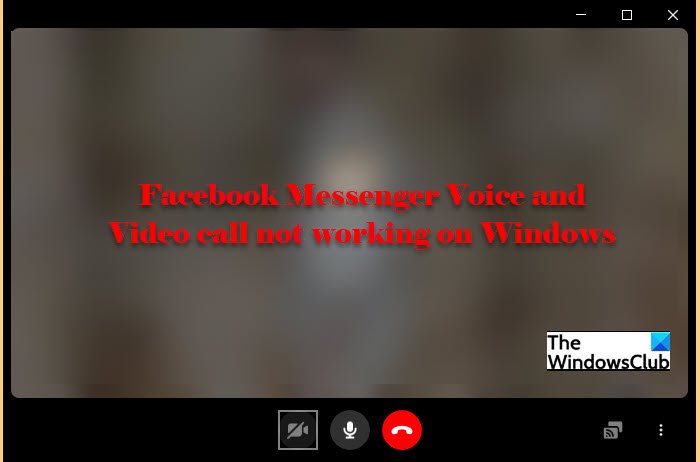
(Facebook Messenger Voice)Glasovni i video poziv (Video)na Facebook Messengeru ne rade
Nije važno koristite li Facebook Messenger Desktop verziju ili web verziju, naša rješenja će riješiti problem u bilo kojem od dva slučaja. Ovo su stvari koje možete učiniti da popravite Facebook Messenger glasovni(Facebook Messenger Voice) i video poziv koji ne radi u sustavu Windows(Windows) .
- Ponovno pokrenite svoje uređaje
- Konfigurirajte postavke privatnosti
- Deblokirajte Messenger
- Provjerite svoj preglednik
Razgovarajmo o njima detaljno.
1] Ponovno pokrenite svoje uređaje
Ponekad samo ponovno pokretanje može riješiti problem. Međutim, postoji nekoliko stvari koje morate učiniti kako biste učinkovito riješili problem. Prije(First) svega zatvorite svoju Facebook messenger aplikaciju ili ako ste u pregledniku, zatvorite karticu i zatim zatvorite preglednik. Sada otvorite Facebook messenger i provjerite je li problem riješen.
Ako se problem nastavi, ponovno pokrenite računalo i usmjerivač da vidite je li problem riješen.
2] Konfigurirajte postavke privatnosti
Kako instalirate Facebook Messenger na svoje računalo, postavke privatnosti trebale bi se automatski promijeniti kako bi se omogućilo video i glasovno pozivanje. Međutim, češće nego ne, prijavljeno je da Windows ne uspijeva promijeniti postavke. Dakle, mi ćemo konfigurirati postavke privatnosti(Privacy) i dati dotičnoj aplikaciji dopuštenje za pristup vašoj kameri i mikrofonu.
Slijedite navedene korake kako biste omogućili Facebook Messengeru pristup vašoj kameri.(allow Facebook Messenger to access your Camera.)
- Otvorite Postavke (Settings ) pomoću Win + I.
- Kliknite Privatnost.(Privacy.)
- Idite na Kamera (Camera ) i upotrijebite prekidač da omogućite Facebook Messengeru(Facebook Messenger) pristup kameri(Camera) .
Upotrijebite navedene korake kako biste omogućili Facebook Messengeru pristup vašem mikrofonu.(allow Facebook Messenger to access your Microphone.)
- Otvorite Postavke (Settings ) pomoću Win + I.
- Kliknite Privatnost.(Privacy.)
- Idite na Mikrofon (Microphone ) i upotrijebite prekidač da omogućite Facebook Messengeru(Facebook Messenger) pristup mikrofonu(Microphone) .
Napomena: Ako koristite preglednik umjesto desktop aplikacije Facebook Messenger, dopustite mu pristup mikrofonu i kameri.(Note: If you are using a browser instead of the Facebook Messenger desktop app, grant it permission to access both the Microphone and Camera.)
3] Deblokirajte Messenger
Ako ste slučajno blokirali Messengeru(Messenger) da pristupi kameri i mikrofonu u pregledniku, morate ga deblokirati da biste riješili problem. Svaki(Every) preglednik ima drugačiji postupak, ali svi imaju postavku(Setting) i okvir za pretraživanje u sebi. Dakle, otvorite preglednik i idite na njegove postavke(Settings) . Pretražite "Camera" i deblokirajte Facebook Messenger . Zatim učinite isto za "Mikrofon".
Nadamo se da će ovo riješiti problem umjesto vas.
4] Provjerite svoj preglednik
Nažalost, Facebook Messenger Video Calling ne podržavaju svi preglednici. Sljedeći su trenutno jedini preglednici koji se mogu koristiti za upućivanje videopoziva.
- Google Chrome
- Opera
- Microsoft Edge
Dakle, ako koristite neki drugi preglednik, ili preuzmite desktop aplikaciju ili se prebacite na jedan od ova tri preglednika.
Kako mogu popraviti da Facebook Messenger ne radi na mom računalu?
Jedan od najčešćih razloga zašto Messenger možda neće raditi na vašem računalu je ako ne radi. Dakle, trebate upotrijebiti mrežni monitor web(online website monitor) -mjesta i vidjeti je li web-mjesto neispravno. Ako web-mjesto ne radi, pokušajte očistiti predmemoriju preglednika ili ponovno instalirati aplikaciju Facebook Messenger i provjeriti rješava li problem.
Related posts
Najbolja besplatna aplikacija za šifrirane video poruke i Glasovni glasnik za PC
Najbolje besplatne aplikacije Facebook Messenger za Windows PC
Kako snimiti zvuk u aplikaciji Facebook Messenger na radnoj površini
Kako deaktivirati Facebook račun, ali zadržati Messenger
Kako video chatati s 50 ljudi koristeći Facebook Messenger
Kako se odjaviti s Facebook Messengera na iOS-u i Androidu
Kako pokrenuti glasovne i video pozive na Telegramu
Facebook Messenger sobe i ograničenje grupe
Kako napustiti grupni chat u Facebook Messengeru
Kako streamati sebe i svoje mobilne video igre na Facebooku uživo
Kako izbrisati Facebook Messenger poruke za obje strane
Napravite testni račun na Facebooku bez e-pošte ili telefonskog broja
Kako deaktivirati Facebook Messenger?
Kako sakriti ili izbrisati postove i skupno ukloniti oznake s Facebooka
Kako pronaći nepraćene ili odgođene Facebook prijatelje, grupe, stranice
4 načina da Facebook Messenger učinite samostalnom aplikacijom
Kako koristiti arhivirane poruke u Facebook Messengeru
Kako isključiti i kontrolirati aktivnost izvan Facebooka?
Kako deblokirati nekoga na Facebooku, Messengeru, Instagramu i WhatsAppu
Kako promijeniti adresu e-pošte na Facebooku, Twitteru i LinkedInu
